Содержание
Как переслать видео из Инстаграмма в Ватсап — подробная инструкция
В настоящий момент у площадки Instagram и мессенджера WhatsApp один и тот же владелец в лице компании Facebook. Она известна всему миру в первую очередь благодаря своей социальной сети. Многие сталкивались с такой ситуацией, когда хочется поделиться роликом из одного приложения в другом, например, из ленты «Инсты» в групповой чат Ватсапа. В данной статье мы разберем эту процедуру более детально. Давайте посмотрим, как переслать видео из Инстаграмма в Ватсап.
Содержание
- Как переслать видео из Инстаграма в Ватсап
- Поделиться ссылкой
- Альтернативный вариант
- Ошибки при пересылке видео из Инстаграма в Ватсап
- Ошибка в приложении
- Нестабильное интернет-соединение
- Завершение
Как переслать видео из Инстаграма в Ватсап
Всего есть два подхода к решению этого вопроса:
- Взять ссылку на видеоролик и отправить ее в чате.

- Скачать сам ролик и переслать его напрямую.
Первый из них гораздо более простой в исполнении, но подходит не во всех ситуациях. Например, он не сработает, если видео опубликовано в закрытом профиле, у человека отсутствует Инстаграм или он почему-то не запускается.
Второй несколько более запутанный, зато работает, что называется, безотказно. Правда, есть одно ограничение на размер файла для отправки в Ватсапе, о котором стоит знать (не больше 17 МБ).
Рассмотрим каждый из вариантов по отдельности.
Поделиться ссылкой
Пошаговая инструкция, как поделиться видео из Инстаграма в Вацапе:
- Открываем мобильное приложение или сайт Instagram у себя на телефоне.
- Листаем ленту новостей или профиль пользователя, пока не найдем нужную публикацию.
- Активируем иконку в виде трех вертикальных точек в правом верхнем углу пользовательского окна.
- В выпадающем списке выбираем вариант «Поделиться в…».

- Среди всех приложений выбираем мессенджер WhatsApp.
- Отмечаем один или несколько чатов, куда хотим отправить ролик.
- Тапаем по зеленому значку в углу экрана, чтобы подтвердить отправку.
Встроенные алгоритмы автоматически отправят выбранному пользователю ролик, проверить это можно, перейдя в окно чата с человеком.
Также вы можете скопировать ссылку на эту запись, а затем переслать ее в переписке. Результат будет таким же самым.
Чтобы отправить видео с Инстаграм на Ватсап через ссылку, делаем следующее:
- Опять открываем мобильное приложение или на сайт Инстаграма на телефоне.
- Переходим к нужной публикации.
- Нажимаем на значок вызова меню (три вертикальных точки).
- Но на этот раз выбираем пункт «Копировать ссылку».
- Ждем системного сообщения о том, что процедура успешно завершена.
- Сворачиваем клиент Инстаграма и тапаем по ярлыку Ватсапа на рабочем столе или в меню всех приложений.

- Переходим во вкладку «Чаты».
- Пролистываем список диалогов до нахождения нужного и открываем его.
- Делаем долгое нажатие на поле для ввода сообщения или два быстрых нажатия, чтобы вызвать контекстное меню.
- Нажимаем на кнопку «Вставить».
- Подтверждаем отправку сообщения.
Примечательно: в последних версиях Ватсапа появилась возможность просматривать видео из Инстаграма без перехода по ссылке. Встроенные алгоритмы запускают плеер в фоновом режиме, если вы отвлеклись на другой чат, ролик можно перемещать в произвольное место на дисплее.
Альтернативный вариант
Мы уже поговорим о самом популярном и простом варианте, как с Инстаграмма скинуть видео в Ватсап. Его суть заключается в отправке ссылки на него. Причем сам ролик можно просмотреть непосредственно в переписке, без дополнительных приложений. Но это не относится к ситуации, когда ролик загружен в закрытый аккаунт. В таком случае собеседнику все равно придется переходить в Инстаграм.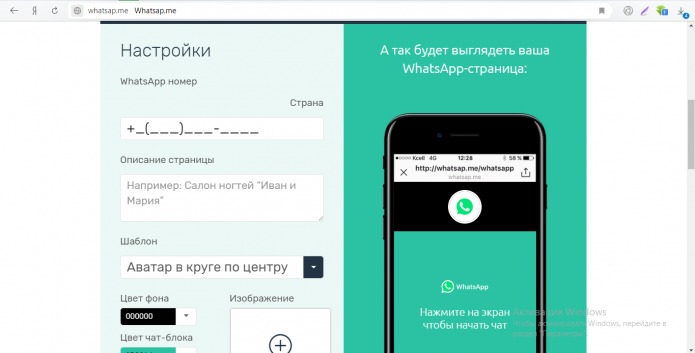 А если он не подписан на этого человека, то и просмотреть ролик не получится.
А если он не подписан на этого человека, то и просмотреть ролик не получится.
В таком случае остается два варианта:
- Включить функцию «Захват экрана» на телефоне, записать видео из Инстаграма и отправить его собеседнику в Ватсапе. Данная функция присутствует практически на всех современных устройствах.
- Загрузить видео в виде файла и отправить в чат.
С первым вариантом все вполне понятно, а вот на втором стоит остановиться более подробно, ведь потребуется помощь сторонних приложений.
Помощь сторонних приложений
В Интернете масса подобных приложений, однако рекомендуем скачивать дистрибутивы и устанавливать ПО только из официального магазина. Так вы гарантировано не подцепите вирус. Мы подготовили наиболее удобные приложения для Android и iOS.
Список для Android:
- FastSave for Instagram – сохранение картинок и роликов из социальной сети. Программа работает в автономном режиме, алгоритмы расскажут подробную информацию об отправителе.

- Insta — IG Saver – дает возможность делать репосты видео и картинок, не нужно регистрироваться в системе, загрузка озвученных выше файлов по ссылкам.
Это что касается Android, для iOS также есть несколько полезных приложений. Вот одно из них:
- InstaSave – загрузка картинок и роликов по ссылке, скопированной ранее в буфер обмена смартфона.
Примечательно: необязательно скачивать приложения для дальнейшего добавления ролика в Ватсап. В этом деле помогут и онлайн-сервисы по типу SaveFrom.net и PostGraber.
Как только вы сохраните видеофайл к себе на устройство, самое время его отправить. Для этого:
- Откройте WhatsApp на смартфоне или планшете.
- Перейдите к нужной переписке с пользователем или в групповой чат.
- На Android нажмите на значок в виде скрепки рядом с формой ввода сообщения.А на iPhone – на «плюсик».
- В появившемся меню выберите загрузку медиа из Галереи или Библиотеки устройства.

- Отметьте нужную видеозапись из списка.
- По желанию измените длительность и оформите ее.
- Подтвердите отправку.
Мы разобрали основные способы, как отправить видео из Инстаграм в Ватсап. А сейчас поговорим о возможных проблемах, с которыми можно столкнуться в ходе этого процесса.
Ошибки при пересылке видео из Инстаграма в Ватсап
В Сети есть масса вариантов, факторов и причин, которые негативно влияют на транспортировку видеороликов не только из Инстаграма, но и других социальных сетей. Рассмотрим ряд причин, которые мешают штатной пересылке файлов и ссылок на опубликованные ролики.
Ошибка в приложении
Изредка бывает такое, что мессенджер начинает глючить. В результате этого видео с Инстаграмма в Ватсап просто не отправляется. Как правило, висит бесконечная загрузка («бегающая» закругленная линия). Попробуйте полностью закрыть приложение и заново его открыть. Скорее всего, все заработает нормально.
Нестабильное интернет-соединение
Так как процесс организуется между приложениями за счет трафика и сети Интернет, главная причина неполадок с транспортировкой заключается в неактивной точке или нестабильной работе сети, низкой скорости.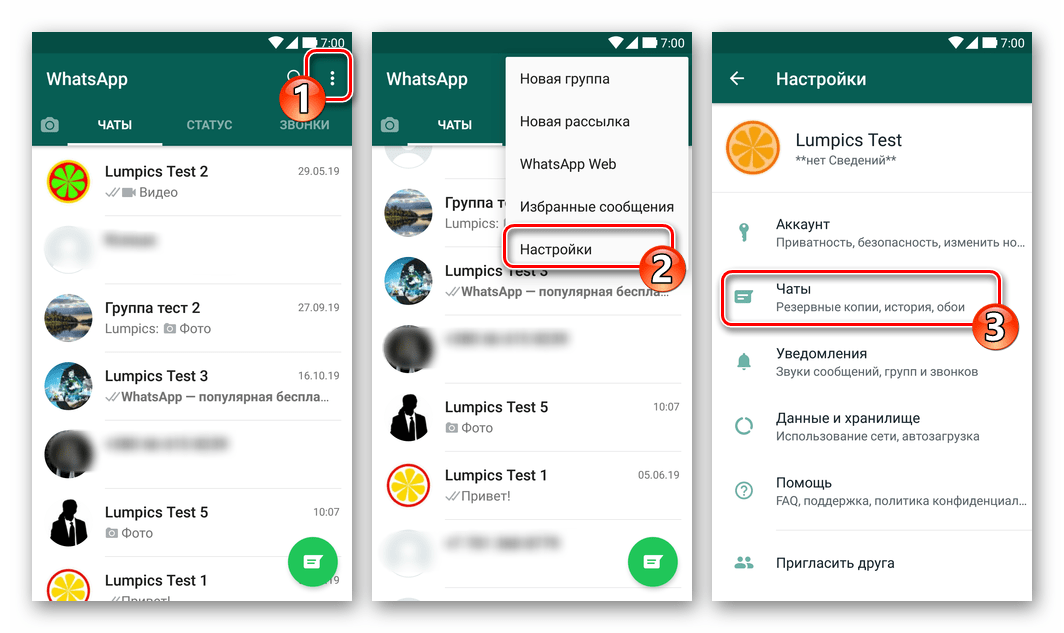
Для начала проверьте настройки роутера на предмет корректности, а также соответствие параметров, опубликованных на сайте провайдера. Рекомендуем убедиться в исправности оптоволоконного кабеля и отсутствие механических повреждений.
Если с маршрутизатором все в порядке, проверьте скорость сети через онлайн-сервис, перезагрузите устройство. Убедитесь в том, что Интернет работает стабильно в других программах, или подтвердите первоначальную догадку.
Свяжитесь со службой поддержки провайдера для выяснения ситуации на линии, есть вероятность того, что специалисты проводят плановые технические работы или ремонт.
Примечательно: если используете мобильный интернет в качестве основного, проверьте количество средств на счету и доступные МБ.
Завершение
Проще всего с Инстаграмма переслать видео в Ватсап непосредственно в момент просмотра ролика. Достаточно вызвать контекстное меню, активировать функцию «Поделиться», выбрать мессенджер и получателя, а затем подтвердить отправку сообщения. Причем ролик можно будет просмотреть прямиком из окошка чата. Аналогичный результат будет, если скопировать на него ссылку и отправить ее.
Причем ролик можно будет просмотреть прямиком из окошка чата. Аналогичный результат будет, если скопировать на него ссылку и отправить ее.
Но в некоторых случаях данная процедура будет бесполезной, например, когда у человека закрытый профиль в Инстаграме. Это значит, что просмотреть видеозапись оттуда без подписки не выйдет. Но это ограничение выйдет обойти, если сохранить ее через функцию «Запись экрана» или загрузить в отдельный файл, а потом переслать в нудную переписку.
В статье представлена исчерпывающая информация по теме, так что вам, дорогие читатели, остается использовать полученные знания на практике. Пробуйте, и у вас все обязательно получится!
Как поделиться видео из инстаграмма в ватсап – инструкция
Как поделиться видео из Instagram в WhatsApp
- Автор записи:Сергей
- Запись опубликована:10.
 12.2021
12.2021 - Рубрика записи:FAQ
- Время чтения:2 минут чтения
- Запись изменена:25.01.2022
Существует множество различных социальных сетей, каждая выполняет свою функцию. Выбрать одну – значит лишиться общения с миллиардом людей, использующих другие сервисы. Тогда пользователям приходится пересылать медиаконтент друг-другу, сталкиваясь с трудностями. Эта статья описывает этапы пересылки видео из последней версии Instagram в WhatsApp.
Как поделиться видео в WhatsApp из Instagram?
Бывают ситуации, когда человеку, предпочитающему Instagram, может понадобиться переслать видео адресату, который использует Whatsapp и не имеет аккаунт первой сети. Отправляя информацию из Instagram, важно учитывать, что объём файла не должен превышать 16 Мегабайт.
Отправляя информацию из Instagram, важно учитывать, что объём файла не должен превышать 16 Мегабайт.
В Instagram
Этот метод годится для отправки видео на Андроид. Установите новейшую версию Instagram, потом, выбрав понравившийся пост, нажмите на 3 точки справа над изображением. Из появившегося списка найдите значок «Поделиться в WhatsApp». Когда приложение покажет список телефонных номеров, поставьте отметку напротив получателя сообщения. Кликните на отправку – и видео будет отослано выбранному человеку.
Приложения и сервисы для каких угодно операционных систем
Дополнительные приложения умеют отправлять видеофайлы на устройства IPhone, IOS и Android.
IPhone
Приложения:
- InstaSave. Скопировав ссылку, можно бесплатно автоматически скачивать публикации из Instagram. После загрузки допускается свободная публикация контента на личной странице или в чатах.
- InstaGet – Download. Удобная утилита для быстрого копирования понравившихся файлов.

- InstaDown. Работает аналогично InstaSave, однако ссылку необходимо вставлять вручную.
Android
Приложения:
- FastSave for Instagram. Среди функционала – автономный просмотр скачанных видео или изображений. После загрузки есть возможность делать репосты. А ещё можно быстро узнавать данные отправителя.
- Regrann – Repost for Instagram. Позволяет делать репост, выставлять, сохранять видео и фотографии, используя Instagram. Здесь могут храниться тяжёлые необрезанные картинки из галереи.
- Photo & Video Saver. Можно скачивать материалы, не переходя по сторонним ссылкам, а также постить информацию без авторизации.
IOS
Приложения:
- IFTTT. Подойдёт юзерам, значительная часть работы которых связана с Instagram. Специальное расширение помогает скачивать фотографии с видеороликами на облако Dropbox.
- WorkFlow. Программа с автоматизацией процесса и множеством шаблонов для создания постов и stories на любой вкус.

Кроме перечисленных ранее, есть другие приложения для обмена фото и видео. Можно узнать больше о программах, почитав обзоры или посмотрев рейтинг и отзывы на Google Play и App Store. Однако лучше попробовать несколько сервисов, чтобы найти самый подходящий вариант.
Сервисы
Instagram-ролики возможно скачать без приложений. Вот, например, несколько сервисов:
- PostGraber. Можно одновременно качать несколько видео. Для этого воспользуйтесь специальным полем на сайте.
- DreDown. Скопируйте ссылку и продублируйте на сайте. Скачивание начнётся после клика.
Обычная ссылка
Не стоит забывать и про обычную ссылку, которая подойдёт для отправки файлов на смартфоны любых фирм. Рассмотрим все этапы:
- В окне понравившегося ролика нажмите на 3 точки в правом верхнем углу.
- В появившемся списке выберите «Скопировать ссылку».
- Зайдите в диалог и прикрепите ссылку в WhatsApp.
Как запустить видео в Whatsapp
Обновлённый WhatsApp позволяет проигрывать ролики из Instagram, не покидая приложения. Проигрываемое видео беспрепятственно двигается по дисплею. Можно перейти в фоновый просмотр «picture in picture», тогда ролик будет виден при выходе из переписки. Эти советы работают и при отправке видеозаписей из Одноклассников.
Проигрываемое видео беспрепятственно двигается по дисплею. Можно перейти в фоновый просмотр «picture in picture», тогда ролик будет виден при выходе из переписки. Эти советы работают и при отправке видеозаписей из Одноклассников.
Заключение
Даны способы, как скинуть или сбросить, послать или прислать видеоролик из Инстаграмма в Ватсап.
Как поделиться публикацией в Instagram о статусе WhatsApp в 2023 году
Являясь партнером Amazon и партнером других программ, я зарабатываю на соответствующих покупках.
Instagram и Facebook являются самыми популярными платформами , на которых ежедневно публикуется множество интересного контента.
И если вы используете другие приложения, такие как WhatsApp, то почему бы не привлечь к нему больше внимания, поделившись им там. В этом уроке мы упомянули, как вы можете делиться фотографиями, видео или историями из Instagram и Facebook на других платформах.
Содержание
- 1 Поделиться публикацией в Instagram в WhatsApp
- 2 Как поделиться фотографиями и видео из Instagram в статусе или контактах WhatsApp
- 2.
 1 iPhone
1 iPhone - 2.2 Android
0
0
- 2.
- 3 Words0032 Поделиться публикацией в Instagram в WhatsApp
Обратите внимание, , что вы не сможете делиться чужими публикациями, если их учетная запись закрыта. Вы всегда можете поделиться своими сообщениями или сообщениями других людей, у которых есть общедоступный профиль.
Из-за того, что Instagram и WhatsApp принадлежат Facebook, между этими тремя приложениями была проведена значительная интеграция. Статус, похожий на истории в WhatsApp и Facebook, был скопирован из историй в Instagram. Чтобы сделать приложения еще ближе, приложение Instagram поддерживает обмен в WhatsApp. Вот как.
Этот метод одинаков для Android и iPhone с некоторыми косметическими изменениями.
- Запустите приложение Instagram и перейдите к нужному посту, которым вы хотите поделиться в WhatsApp.
- Нажмите на 3 точки в правом верхнем углу фото или видео и нажмите Поделиться на .

- WhatsApp откроется, и теперь вы можете выбрать нужные контакты/группы, чтобы отправить им сообщение в чате. В прошлой версии приложения WhatsApp позволял добавлять посты в Instagram к своему статусу, но, к сожалению, они удалили эту функцию.
- Нажмите Далее .
- Затем нажмите . Отправьте , чтобы продолжить.
Помимо WhatsApp, вы также найдете возможность поделиться в Facebook Messenger. Функция обмена сообщениями также есть в приложении iOS для фотографий и видео.
Публикуется только ссылка с миниатюрой, поэтому пользователям, с которыми опубликована публикация, все равно придется переходить в Instagram, чтобы просмотреть фактическое видео.
Чтобы решить эту проблему, вы можете загрузить пост из Instagram и отправить его в WhatsApp.
Как поделиться фотографиями и видео из Instagram в статусе или контактах WhatsApp
iPhone
- Загрузите Repost: For Instagram из App Store.

- Затем откройте приложение Instagram и найдите нужную публикацию или фотографию, которую вы хотите отправить через WhatsApp.
- Нажмите на трехточечный значок в верхней правой части сообщения, а затем нажмите «Копировать ссылку».
4. Запустите приложение Repost и подождите, пока оно автоматически обнаружит скопированный вами пост. Нажмите на публикацию, как только она появится.
5. После открытия вы можете удалить, переместить или изменить цвет знака авторства, выбрав отмеченную область. В противном случае нажмите кнопку «Поделиться» в правом верхнем углу, чтобы сохранить фотографии.
6. Если вы выбрали публикацию с несколькими фотографиями, Repost спросит вас, хотите ли вы сохранить текущую фотографию или все фотографии. Если это только одна фотография, она автоматически сохранится в Фотопленке.
Это все, что вам нужно сделать. Фотография или видео из Instagram будут сохранены в Фотопленку, и теперь вы можете легко отправить их кому угодно в WhatsApp.

Android
Все по сути то же самое для версии приложения для Android.
Просто загрузите Repost для Instagram в магазине Play, следуйте инструкциям, и все готово.
Final Words
Вот как вы можете вручную отправлять фотографии и видео из Instagram в WhatsApp. Эти методы будут работать как для iPhone, так и для устройств Android. Если вы хотите поделиться видео с Facebook в WhatsApp, проверьте этот пост!
Что вы думаете? Дайте нам знать об этом в комментариях.
Хемант Мендиратта
Хемант Мендиратта — страстный технический блоггер, заядлый геймер и гуру социальных сетей, внимательно отслеживающий полезные приложения и гаджеты. Он является автором нашего инструмента Instagram StoryHoot, который позволяет анонимно смотреть истории Instagram. Вы можете связаться с ним через: Facebook, Twitter.
Как поделиться роликами в Instagram как статус WhatsApp
Как поделиться роликами в Instagram как статус WhatsApp | Cashify BlogЕсли вы зависимы от Instagram Reels, вы можете поделиться некоторыми из лучших Instagram Reels и на других платформах.
 Хотя часто легко поделиться офлайн-фото или видео в WhatsApp в качестве статуса, в случае с роликами в Instagram дело обстоит иначе. Вот руководство о том, как…2023-02-01 12:07:352023-02-01 12:07:35Как поделиться роликами в Instagram как статус WhatsApp
Хотя часто легко поделиться офлайн-фото или видео в WhatsApp в качестве статуса, в случае с роликами в Instagram дело обстоит иначе. Вот руководство о том, как…2023-02-01 12:07:352023-02-01 12:07:35Как поделиться роликами в Instagram как статус WhatsAppcashify
https://s3n.cashify.in/cashify/web/logo.png60060
https://s3b.cashify.in/gpro/uploads/2022/07/20014035/How-To-Put-Instagram -Релс-как Whatsapp-status.jpg1230900
Select City
Продайте телефон
Продать гаджеты
Купить телефон
Найти новый гаджет
Recycle
Кассовый магазин
Выберите свое местоположение
. Поиск. Выберите свое местоположение
Популярные городаПосмотреть все города
Bangalore
Chennai
Gurgaon
Hyderabad
Kolkata
Mumbai
Выберите место
.
 Instagram Reels, тогда вы можете поделиться некоторыми из лучших Instagram Reels на других платформах. Хотя часто легко поделиться офлайн-фото или видео в WhatsApp в качестве статуса, в случае с роликами в Instagram дело обстоит иначе. Вот руководство о том, как поделиться роликами в Instagram в качестве статуса WhatsApp.
Instagram Reels, тогда вы можете поделиться некоторыми из лучших Instagram Reels на других платформах. Хотя часто легко поделиться офлайн-фото или видео в WhatsApp в качестве статуса, в случае с роликами в Instagram дело обстоит иначе. Вот руководство о том, как поделиться роликами в Instagram в качестве статуса WhatsApp.…Подробнее…Читать меньше
Автор: Akhil Taneja —
Обновлено: 1 февраля 2023 г., 12:07 IST
Советы и рекомендации
Написать комментарий!
Поделиться:
Содержание
Люди, которым нравится создавать и делиться забавными и развлекательными роликами в Instagram, часто делают то же самое и в других приложениях. Вот почему Instagram предоставляет возможность «Рекомендовать на Facebook» при публикации ролика, что позволяет вам делиться своими роликами с кем-либо на Facebook. И наоборот, Instagram не позволяет пользователям публиковать свои ролики в WhatsApp, который принадлежит Facebook.

Однако вы можете использовать опцию «Поделиться» под роликами, чтобы опубликовать ссылку на ролик в своем статусе WhatsApp. Однако, поскольку большинство пользователей WhatsApp не будут открывать ссылку, это непрактичный способ обмена клипами. Кроме того, те, у кого на устройстве не установлено приложение Instagram, не смогут просматривать ваши ролики.
Но не беспокойтесь о публикации роликов в Instagram, так как статус WhatsApp без ссылки — это просто, и мы покажем вам, как это сделать легко. Делая это, вы можете опубликовать ролик, свой или чужой, вместе с музыкой в качестве статуса WhatsApp. Вот руководство о том, как загрузить любой ролик из Instagram со звуком, а затем опубликовать его как статус WhatsApp.
Также читайте: Как записывать звонки на iOS и Android
Здесь вы можете использовать ссылку из Instagram, чтобы немедленно опубликовать любое видео в своем статусе WhatsApp. Независимо от того, использует человек Instagram или нет, любой может просмотреть этот ролик.
 Вот как это сделать:
Вот как это сделать:- Воспроизведите ролик, которым хотите поделиться в WhatsApp, из приложения Instagram на своем телефоне.
- Выберите « Поделиться» , щелкнув три точки в правом нижнем углу.
- В разделе «Поделиться» выберите « WhatsApp », а затем укажите его в качестве своего статуса WhatsApp.
- Если какой-либо из ваших контактов не является Instagram, то любой из ваших контактов WhatsApp может щелкнуть ссылку ролика и просмотреть ее в браузере.
Читайте также: 5 лучших виджетов Android для обновления домашнего экрана Android
Метод 2: поделитесь роликами Instagram со статусом WhatsApp без ссылки или кто-то еще. Если вы хотите поделиться роликом, загруженным вами, то процесс довольно прост. Но если вы хотите поделиться Instagram Reel любой другой учетной записи со статусом WhatsApp, процесс немного отличается. Вот оба метода:
2.1 Поделитесь своими собственными роликами в Instagram в Whatsapp
Поделиться своими собственными роликами в Instagram в качестве статуса WhatsApp очень просто.
 Вот как это сделать:
Вот как это сделать:1. Перейдите в раздел Reels на странице своего профиля в Instagram.
2. Теперь выберите любой ролик, которым вы хотите поделиться, как статус WhatsApp.
3. Откройте и сыграйте на этом барабане. Теперь найдите меню с тремя точками справа.
4. В меню выберите « Сохранить в Фотопленку ». Теперь некоторые ролики могут загружаться без звука. И в случае, если вы получите всплывающее окно « Скачать без звука “. Выберите Загрузить . Эти барабаны, которые получают это всплывающее окно, будут отключены и не будут иметь звука
5. Теперь перейдите к Whatsapp, и теперь вы можете поместить загрузочный ролик в виде видео как статус WhatsApp.
2.2 Поделиться роликом в Instagram с любой учетной записи в WhatsApp
Если вы хотите поделиться чьей-то лентой со своим статусом в WhatsApp, без хлопот, связанных с использованием нескольких способов сохранения ролика. Вместо этого вам нужен простой способ в Instagram, тогда вам нужно проверить одно условие, если выполняется следующее условие, вы можете легко поделиться им:
Примечание : Убедитесь, что ролик, которым вы хотите поделиться, не принадлежит частной учетной записи.

Вот как вы можете поделиться роликами Instagram из любой учетной записи в свой статус WhatsApp:
1. Запустите Instagram на своем телефоне и воспроизведите ролик, которым вы хотите поделиться в WhatsApp.
2. Нажмите кнопку « Поделиться» и выберите « Добавить в свою историю ».
3. На экране истории нажмите на три точки вверху справа и нажмите «Сохранить».
4. Теперь вы можете поделиться коротким клипом из ролика в своем статусе WhatsApp.
Читайте также: Лучшие расширения Gmail, которые упростят работу с Gmail!
Способ 3. Поделитесь роликами Instagram как статусом WhatsApp с помощью приложения
Вот руководство по обмену роликами Instagram как статусом WhatsApp с помощью стороннего приложения:
- Вы можете загрузить приложение Repost: For Instagram от Apple. Магазин приложений или магазин Google Play.
- Сначала вам нужно найти ролик в приложении Instagram, который вы хотите добавить в статус WhatsApp.

- В правом верхнем углу сообщения нажмите значок с тремя точками, затем нажмите « Скопировать ссылку ».
- После открытия приложения Repost подождите несколько секунд, и оно сразу распознает сообщение. Когда пост появится, коснитесь его.
- После открытия вы можете выбрать отмеченную область и удалить, переместить или изменить цвет знака авторства. Если нет, щелкните значок Поделиться в правом верхнем углу, чтобы сохранить изображения. А теперь нажмите « Сохранить видео 9».0012 »
- Теперь вы можете просто поделиться этим загруженным видео как статус WhatsApp.
Метод 4: публикация ролика Instagram в качестве статуса WhatsApp (метод записи экрана)
Это еще один простой метод, с помощью которого вы можете поделиться любым роликом Instagram с музыкой в качестве статуса WhatsApp. Этот метод применяется к случаям вызова, будь то у вас смартфон на Android или iOS, или барабан загружен вами или любой другой учетной записью.
 Вот как можно поделиться Instagram Reel как статусом WhatsApp.
Вот как можно поделиться Instagram Reel как статусом WhatsApp.1. Запустите приложение Instagram и воспроизведите ролик, которым хотите поделиться.
2. Теперь для iOS у вас есть встроенная функция записи экрана, и вы можете просто использовать ее с панели управления, чтобы начать запись экрана и воспроизвести ролик. И как только барабан полностью отыграл длительность. Остановите запись экрана, и теперь вы можете использовать запись, чтобы поделиться статусом WhatsApp. Возможно, вам придется немного отключить видео, и это можно легко сделать из WhatsApp при создании статуса WhatsApp.
3. Для Android некоторые производители смартфонов, такие как Oneplus, имеют встроенную функцию записи экрана. А если на вашем смартфоне нет этой функции, вы можете просто загрузить любое стороннее приложение для записи экрана, например AZ Screen Recorder.
Читайте также: Топ 5 приложений для записи экрана для Android
Cashify — это ваш универсальный магазин для продажи телефона в Интернете по лучшей цене обратного выкупа.
 Вы также можете утилизировать старый телефон вместе с нами.
Вы также можете утилизировать старый телефон вместе с нами. https://s3b.cashify.in/gpro/uploads/2022/02/03113212/Akhil-1.jpgIndian/author/akhilt
Akhil Taneja
Я Android-энтузиаст и ниндзя в создании контента. Я люблю писать что-нибудь о технологиях и профессионалах в обзорах смартфонов. Крупный эксперт по многим аспектам генерации контента
Предыдущий
Как пройти проверку в Twitter?
12 лучших ботов Telegram в 2023 году, которые вы должны попробовать прямо сейчас
Комментарии
Избранные видео Instagram, безусловно, является одной из лучших платформ для обмена фотографиями и видео. А с добавлением барабанов платформа социальных сетей стала еще более увлекательной и захватывающей. Ролики, по сути, представляют собой короткие ролики со звуком и эффектом. Их короткая длина составляет…
14 марта 2023 г.
Жизнь в хаосе с iPhone 14 Pro
С тех пор, как мы начали использовать Apple iPhone 14 Pro, мы столкнулись с различными проблемами, большинство из которых связано с iOS 16.
 Несколько проблем, которые мы сталкивались с уведомлениями, Always-on-display, временем автономной работы и обоями. Пока эти проблемы не будут официально устранены, нам придется с ними жить. Мы попытались решить некоторые из…
Несколько проблем, которые мы сталкивались с уведомлениями, Always-on-display, временем автономной работы и обоями. Пока эти проблемы не будут официально устранены, нам придется с ними жить. Мы попытались решить некоторые из…31 октября 2022
OnePlus 9Альтернативы RT для покупки в Индии по цене менее 45 000 рупий
OnePlus 9RT, обновление T, было выпущено в прошлом году, хотя оно доступно только в чувствительных к цене регионах, таких как Китай и Индия. Кроме того, OnePlus 9RT имеет превосходные камеры, в том числе 50-мегапиксельный основной датчик, чуть более заметный дисплей, премиальный дизайн, хорошую батарею/зарядку и более эффективный процессор Snapdragon 888. В целом, этот смартфон выглядит…
28th Oct 2022
Сравнение камер iPhone 14 Pro, iPhone 13 Pro и iPhone 12 Pro
Мы обсудим общую настройку камеры и качество iPhone 14 Pro, iPhone 13 Pro и iPhone 12 Pro в этой статье.
 Все эти телефоны оснащены тройной камерой. Однако вы можете найти некоторые значительные обновления в iPhone 14 Pro. Давайте узнаем подробности о качестве камеры…
Все эти телефоны оснащены тройной камерой. Однако вы можете найти некоторые значительные обновления в iPhone 14 Pro. Давайте узнаем подробности о качестве камеры…7 октября 2022 г.
Сравнение Moto Edge 30 Pro и iQOO 9T: какой купить?
2022 год известен как год запуска многих флагманских смартфонов. Однако между телефонами в ценовом сегменте 50 000 рупий существует вполне приличная конкуренция, да и вариантов слишком много. Здесь, в этой статье, мы сравним Moto Edge 30 Pro и IQOO…
6 октября 2022
Последние обзоры
Просмотреть все
Обзор Realme Narzo N55.
12 апреля 2023
Обзор iQOO Z7 5G – лучший телефон до 20 000?
7 апреля 2023 г.
Обзор Samsung Galaxy F14 — телефон 5G с надежным резервным аккумулятором
2 апреля 2023 г.
 0003
000331 марта 2023 г.
Обзор Fire-Boltt Quantum – самые премиальные часы стоимостью до 5000 человек
30 марта 2023 г.
26th Mar 2023
Samsung Galaxy A54 Review – Premium Mid-Range Smartphone
25th Mar 2023
Vivo V27 Review – The Camera Expert
23rd Mar 2023
Lava Yuva 2 Pro Review – iPhone Посмотрите на бюджет
19 марта 2023 г.
Samsung Galaxy A34 Review — Premium Design с твердым аккумулятором
16 марта 2023
Основные моменты истории
9043
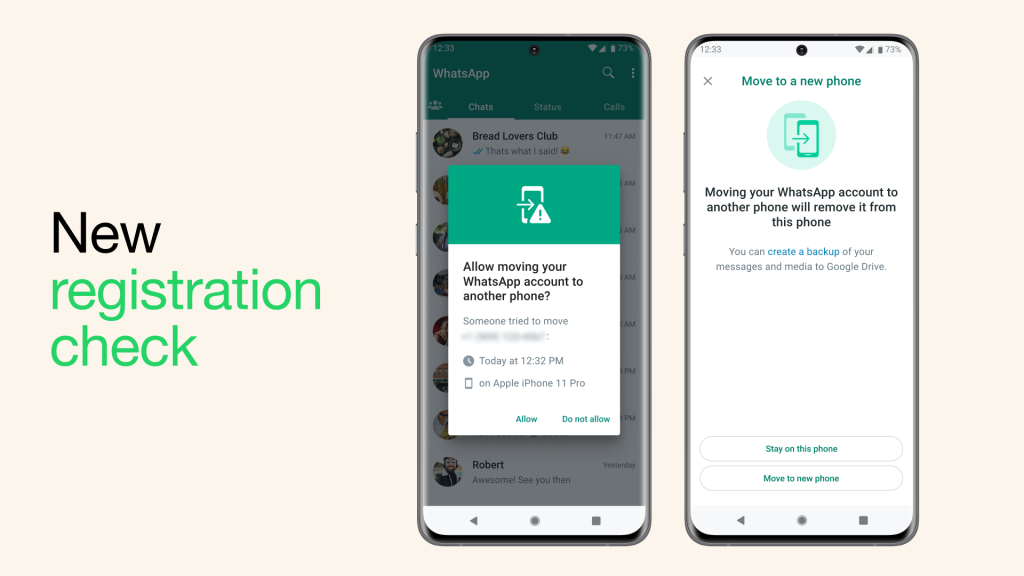
Select Service
Лучшие планы пополнения
Все планы Tata Sky Recharge April 2023
Все видеоконтроль D2H Recharge Plans April 2023
Вы также прочитаете
Viv. Vivo выпустила одни из лучших телефонов 2022 года с отличными характеристиками и функциями. Одной из таких важных характеристик для пользователя смартфона является размер батареи его смартфона. Некоторые люди меняют свои смартфоны только потому, что ищут телефон с большей батареей. Мы составили список из…
Наш выбор
Посмотреть все
Купите подержанный телефон Asus ROG Phone 5 в Cashify сегодня!
16 апреля 2023 г.
Как проверить оценку CIBIL за 2 минуты: пошаговое руководство
13 апреля 2023 г.
Как загрузить PTRC Challan Online?
13 апреля 2023 г.




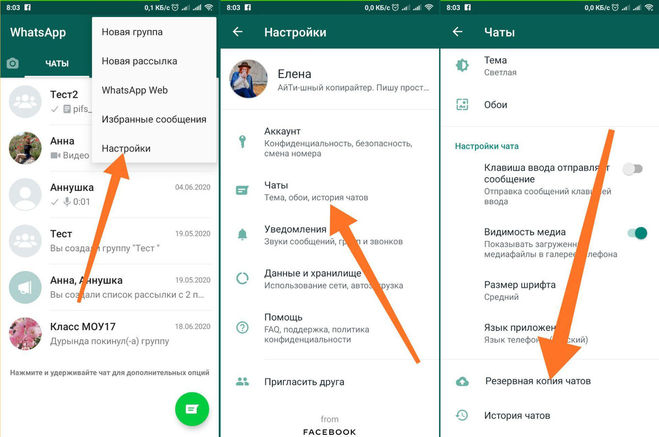
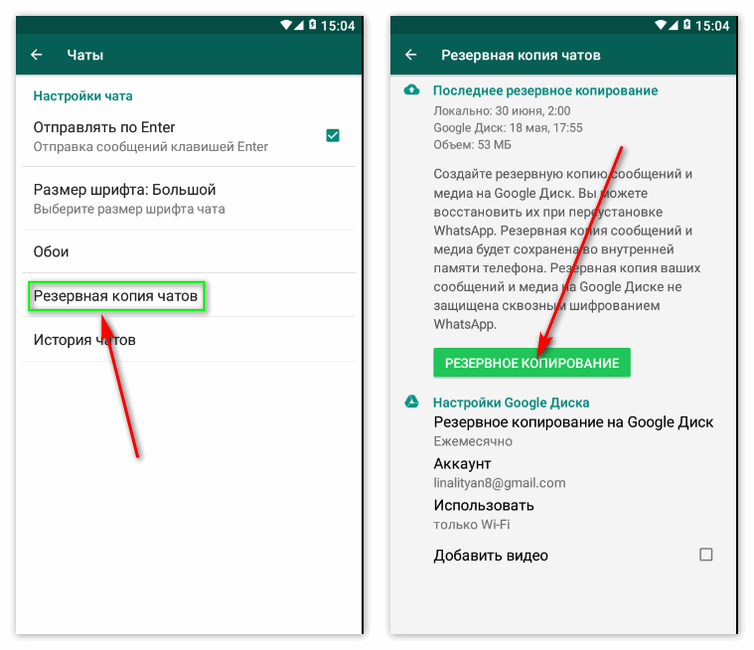
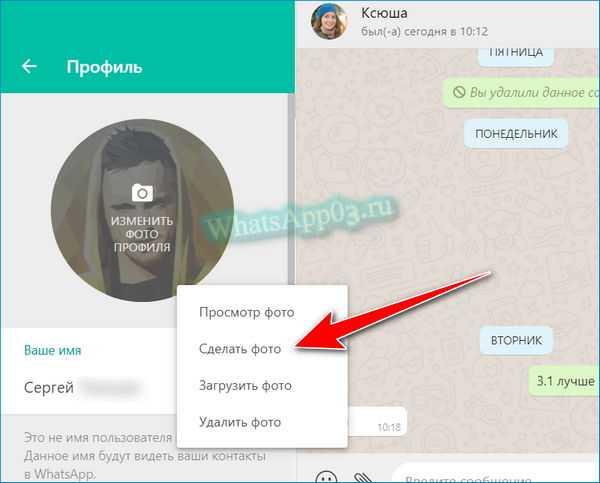 12.2021
12.2021

 1 iPhone
1 iPhone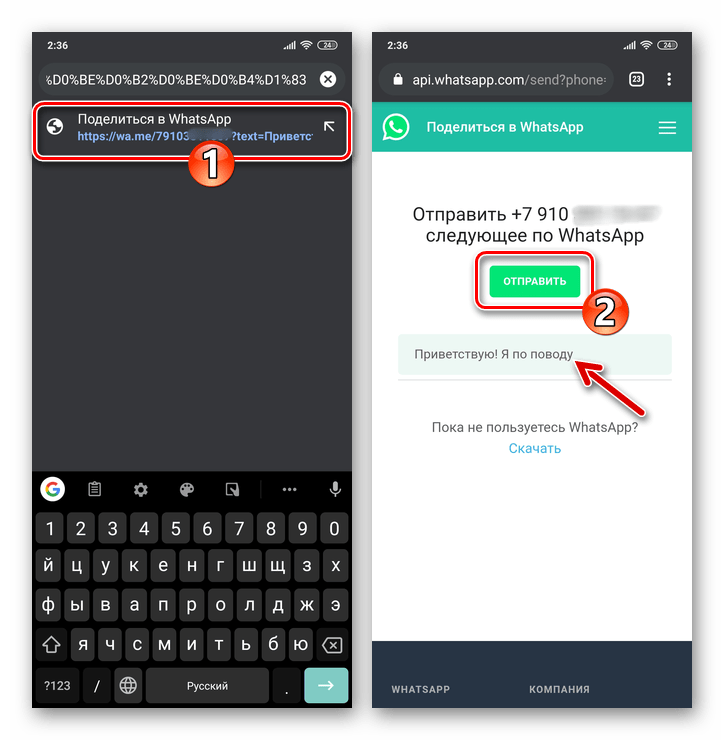

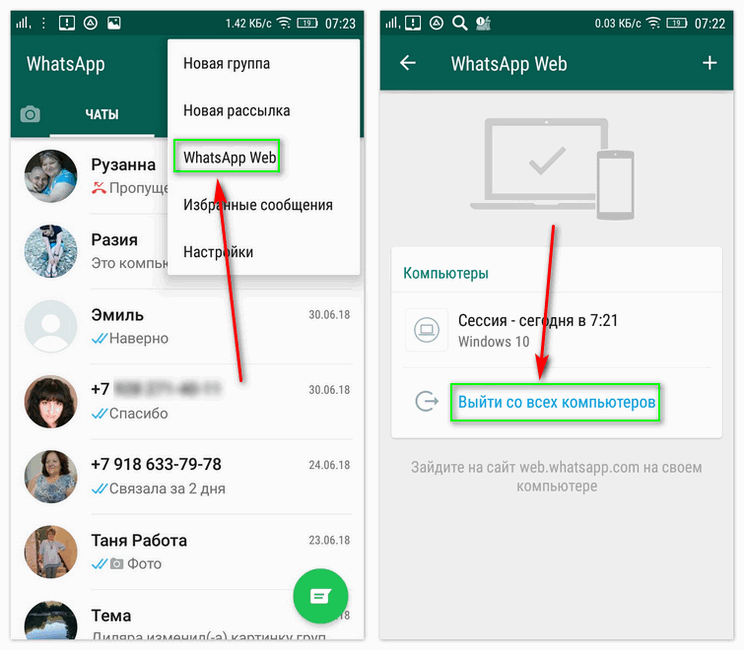
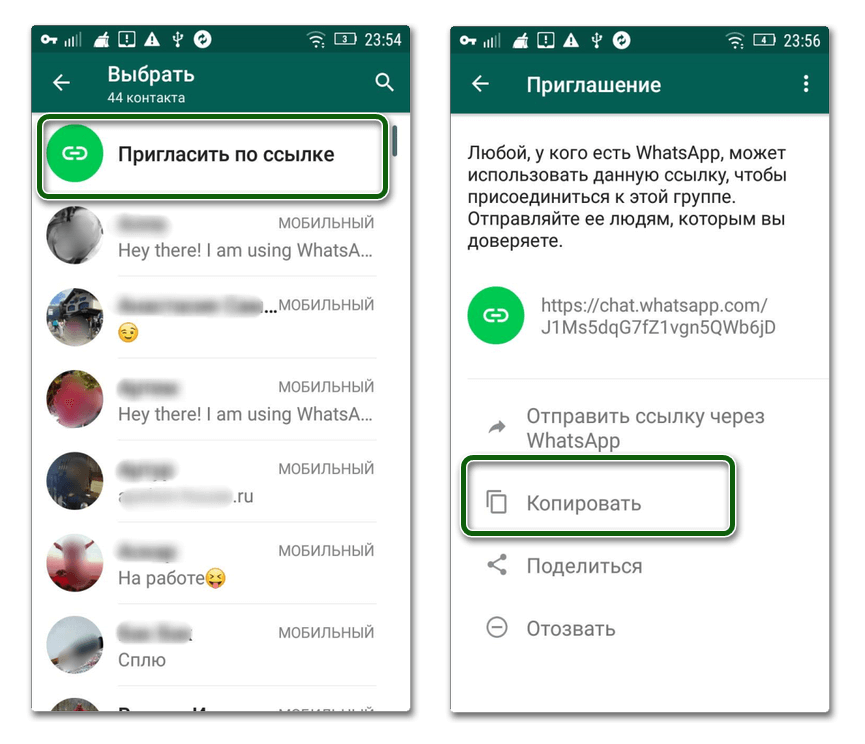 Хотя часто легко поделиться офлайн-фото или видео в WhatsApp в качестве статуса, в случае с роликами в Instagram дело обстоит иначе. Вот руководство о том, как…2023-02-01 12:07:352023-02-01 12:07:35Как поделиться роликами в Instagram как статус WhatsApp
Хотя часто легко поделиться офлайн-фото или видео в WhatsApp в качестве статуса, в случае с роликами в Instagram дело обстоит иначе. Вот руководство о том, как…2023-02-01 12:07:352023-02-01 12:07:35Как поделиться роликами в Instagram как статус WhatsApp Instagram Reels, тогда вы можете поделиться некоторыми из лучших Instagram Reels на других платформах. Хотя часто легко поделиться офлайн-фото или видео в WhatsApp в качестве статуса, в случае с роликами в Instagram дело обстоит иначе. Вот руководство о том, как поделиться роликами в Instagram в качестве статуса WhatsApp.
Instagram Reels, тогда вы можете поделиться некоторыми из лучших Instagram Reels на других платформах. Хотя часто легко поделиться офлайн-фото или видео в WhatsApp в качестве статуса, в случае с роликами в Instagram дело обстоит иначе. Вот руководство о том, как поделиться роликами в Instagram в качестве статуса WhatsApp.
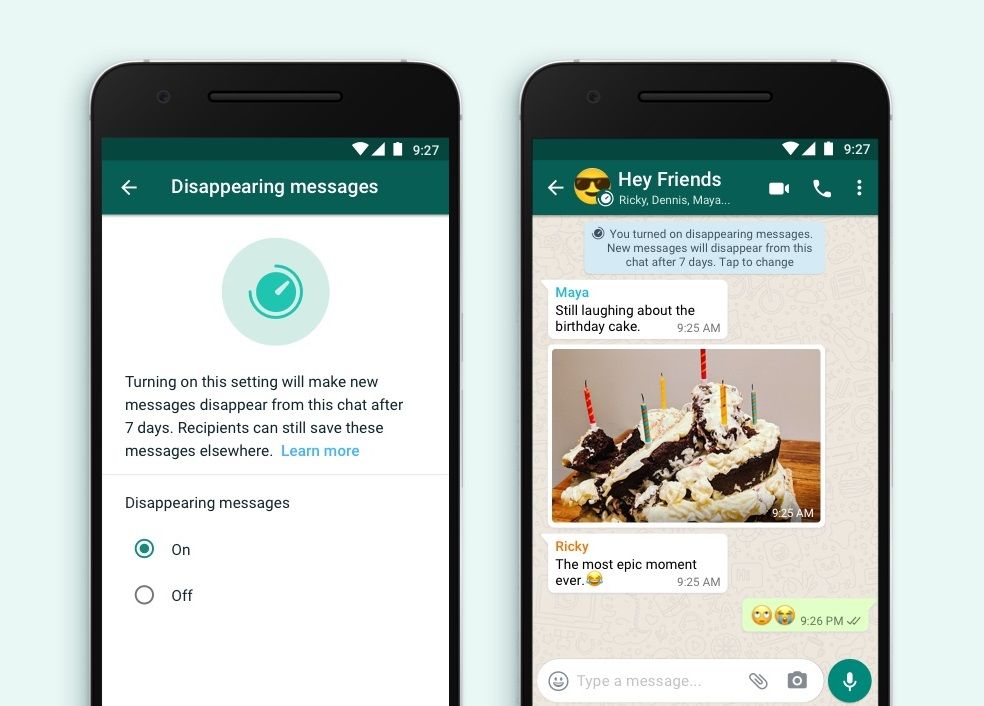 Вот как это сделать:
Вот как это сделать: Вот как это сделать:
Вот как это сделать:
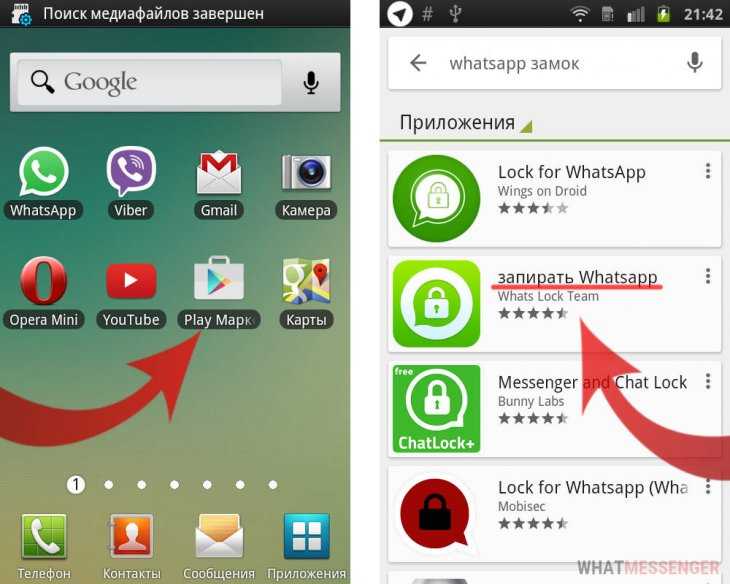
 Вот как можно поделиться Instagram Reel как статусом WhatsApp.
Вот как можно поделиться Instagram Reel как статусом WhatsApp.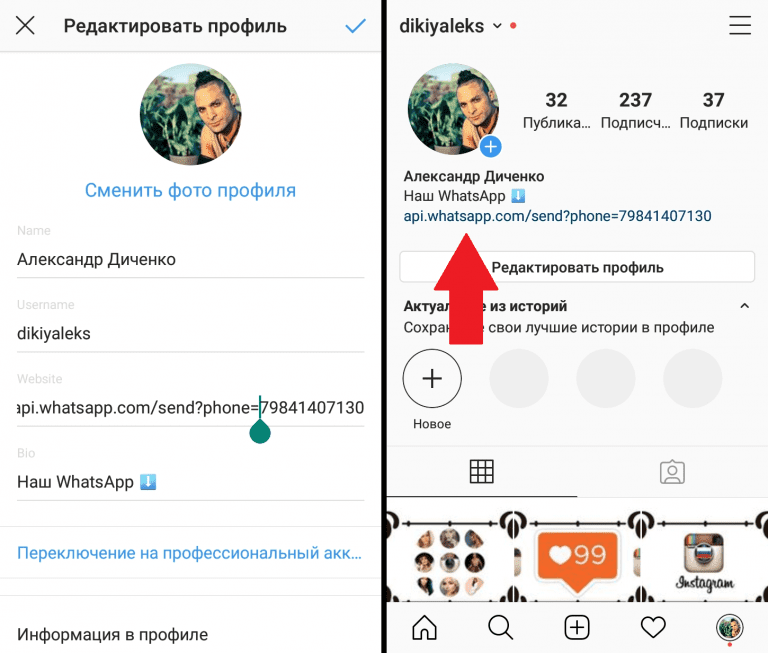 Вы также можете утилизировать старый телефон вместе с нами.
Вы также можете утилизировать старый телефон вместе с нами. 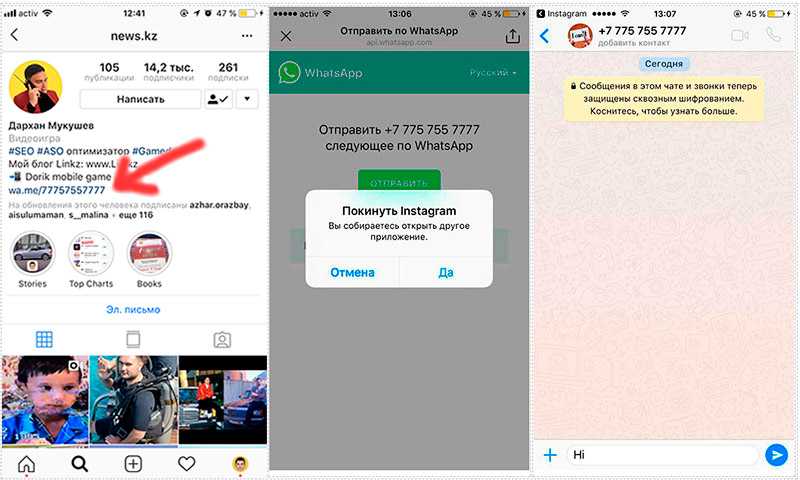 Несколько проблем, которые мы сталкивались с уведомлениями, Always-on-display, временем автономной работы и обоями. Пока эти проблемы не будут официально устранены, нам придется с ними жить. Мы попытались решить некоторые из…
Несколько проблем, которые мы сталкивались с уведомлениями, Always-on-display, временем автономной работы и обоями. Пока эти проблемы не будут официально устранены, нам придется с ними жить. Мы попытались решить некоторые из…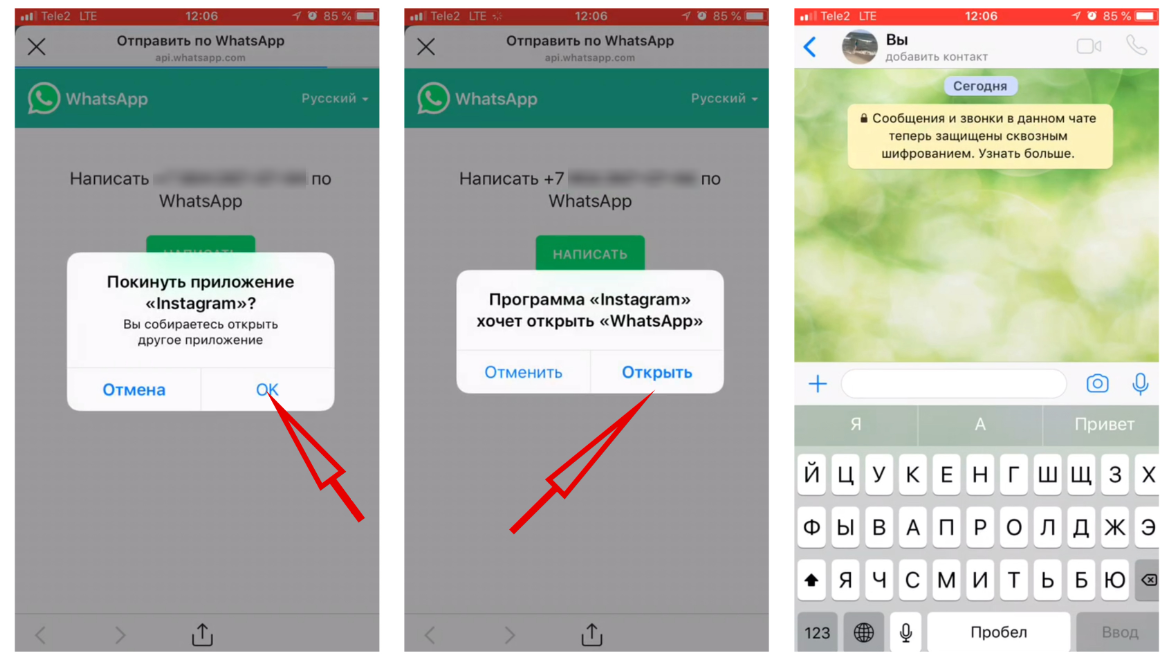 Все эти телефоны оснащены тройной камерой. Однако вы можете найти некоторые значительные обновления в iPhone 14 Pro. Давайте узнаем подробности о качестве камеры…
Все эти телефоны оснащены тройной камерой. Однако вы можете найти некоторые значительные обновления в iPhone 14 Pro. Давайте узнаем подробности о качестве камеры…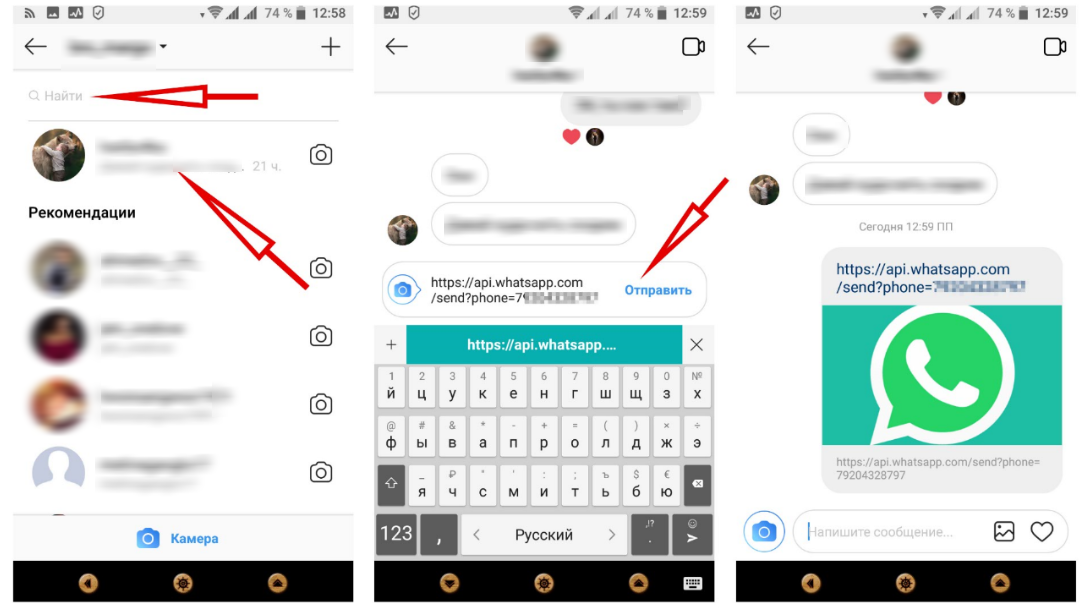 0003
0003